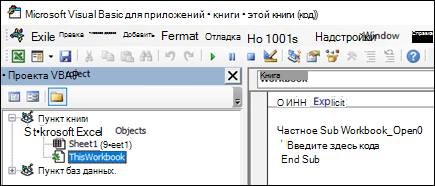Прежде чем начать, убедитесь, что на ленте доступна вкладка Разработчик. Дополнительные сведения см. в статье Отображение вкладки «Разработчик».
Чтобы использовать пример ниже, откройте новую книгу.
Важно: Код VBA нельзя отменить, поэтому проверьте код в пустой книге или копии существующей книги. Если код не работает, вы можете закрыть книгу без сохранения изменений.
-
Откройте вкладку Разработчик и щелкните элемент Visual Basic.
-
В обозревателе VBA Project слева разверните папку VBA Project книги, а затем дважды щелкните модуль ThisWorkbook. Если вы не видите обозреватель Project, перейдите в > Project проводникаили нажмите CTRL+R.
-
В окне модуля, которое открывается справа, вставьте следующий код:
Private Sub Workbook_Open() ' Put your code here End Sub
-
В конце и подмножите записи в процедуру Sub.
Закройте редактор Visual Basic (вам не нужно ничего сохранять).
-
Сохраните книгу как книгу Excel Macro-Enabled (XLSM)и закроем ее.
При следующем запуске книги код, добавленный в Workbook_Open, будет работать автоматически.
Прежде чем начать, убедитесь, что на ленте доступна вкладка Разработчик. Для этого:
-
В меню выберите пункт Параметры Excel >… >ленты & панели инструментов.
-
В категории Настройка ленты в списке Основные вкладки выберите вариант Разработчик.
-
Нажмите кнопку Сохранить.
Чтобы использовать пример ниже, откройте новую книгу.
Важно: Код VBA нельзя отменить, поэтому проверьте код в пустой книге или копии существующей книги. Если код не работает, вы можете закрыть книгу без сохранения изменений.
-
Откройте вкладку Разработчик и щелкните элемент Visual Basic.
-
В обозревателе VBA Project слева разверните папку VBA Project книги, а затем дважды щелкните модуль ThisWorkbook.
-
В окне модуля, которое открывается справа, вставьте следующий код:
Private Sub Workbook_Open() ' Put your code here End Sub
-
В конце и подмножите записи в процедуру Sub.
Закройте редактор Visual Basic (вам не нужно ничего сохранять).
-
Сохраните книгу как книгу Excel Macro-Enabled (XLSM)и закроем ее.
При следующем запуске книги код, добавленный в Workbook_Open, будет работать автоматически.
Download Article
Download Article
This wikiHow will teach you how to run macros in Excel automatically when you open a specific workbook, or how to create a macro that opens all your workbooks when you open Excel. Before you start, make sure you have the developer tab showing on the editing ribbon.
-
1
Make sure the Developer tab is displayed on your editing ribbon. If it isn’t and you’re using a Windows computer, go to the File tab and click Options > Customize ribbon. Under «Main tabs» check the box next to «Developer.»
- If you’re using a Mac, you’ll be able to enable the developer tab by going to Excel > Preferences (the menu at the top of your screen) then clicking Ribbon & Toolbar. In the «Customize the Ribbon» category, click the «Developer» checkbox and click Save.
-
2
Click the Developer tab and select Visual Basic.
Advertisement
-
3
Double-click your workbook from the panel on the left. You’ll see it listed under «VBA Project,» but if you don’t see it, click to expand the «VBA Project» folder.
-
4
Enter the following code:
Private Sub Workbook_Open() Put your Macro-code here End Sub
-
5
Close the Visual Basic Editor. You don’t have to click save or anything before closing the editor.
- The next time you open this workbook, the macro code you entered between the sub and end sub lines will run.[1]
- The next time you open this workbook, the macro code you entered between the sub and end sub lines will run.[1]
Advertisement
-
1
Make sure the Developer tab is displayed on your editing ribbon. If it isn’t and you’re using a Windows computer, go to the File tab and click Options > Customize ribbon. Under «Main tabs» check the box next to «Developer.»
- If you’re using a Mac, you’ll be able to enable the developer tab by going to Excel > Preferences (the menu at the top of your screen) then clicking Ribbon & Toolbar. In the «Customize the Ribbon» category, click the «Developer» checkbox and click Save.
- This macro will open all the worksheets you want to open when you launch Excel, which is highly useful if you work on a few different projects each day.
-
2
Click Record Macro. It’s in the «Developer» tab in the «Code» grouping.
-
3
Enter your macro name. Name it something like «Auto_Open» so you can read the title and know what it does.
-
4
Click Personal Macro Workbook. You’ll see this in the «Store macro in» box and will make the macro available every time you open Excel.
- You can fill out the description to remind you specifically of what this macro does.
-
5
Click Ok. That window will close and every keystroke or button press will be recorded in the macro.
-
6
Click the File and click Open. Your file manager will open.
-
7
Select all the workbooks you want to open when you open Excel. If you need to select files in different locations, hold down Shift and click them.
-
8
Click Stop Recording. All the keystrokes and button presses you made are recorded and stored in the macro.
-
9
Close Excel. You’ll be prompted to save the changes you’ve made, so click Yes and your macro will open all those workbooks whenever you restart Excel.
Advertisement
Ask a Question
200 characters left
Include your email address to get a message when this question is answered.
Submit
Advertisement
Thanks for submitting a tip for review!
References
About This Article
Article SummaryX
1. Make sure the Developer tab is displayed on your editing ribbon.
2. Open VBA.
3. Double-click your workbook from the panel on the left.
4. Enter the displayed code.
5. Close the Visual Basic Editor.
Did this summary help you?
Thanks to all authors for creating a page that has been read 10,072 times.
Is this article up to date?
Как запустить макрос, когда лист выбран из книги?
В этой статье я расскажу о том, как запускать код макроса, когда вы выбираете или активируете определенный лист из книги.
Запуск или выполнение кода макроса, когда лист выбран из книги с кодом VBA
 Запуск или выполнение кода макроса, когда лист выбран из книги с кодом VBA
Запуск или выполнение кода макроса, когда лист выбран из книги с кодом VBA
Следующий простой код может помочь вам запустить код макроса при активации определенного листа, пожалуйста, сделайте следующее:
1. Щелкните правой кнопкой мыши вкладку листа, на которой вы хотите выполнить макрос при его активации, а затем выберите Просмотреть код из контекстного меню, а в открывшемся Microsoft Visual Basic для приложений окна, скопируйте и вставьте следующий код в пустой модуль:
Код VBA: запускать код макроса при активации листа из книги:
Private Sub Worksheet_Activate()
Call MyMacro
End Sub
Внимание: В приведенном выше коде измените имя макроса на свое.
2. Затем сохраните и закройте окно кода, теперь, когда вы щелкаете или активируете эту конкретную вкладку листа, этот макрос будет запускаться немедленно.
Статьи по теме:
Как запустить макрос при изменении значения ячейки в Excel?
Как запустить макрос на основе значения ячейки в Excel?
Как запустить макрос на основе значения, выбранного из раскрывающегося списка в Excel?
Как запустить макрос, щелкнув гиперссылки в Excel?
Как запустить макрос автоматически перед печатью в Excel?
Лучшие инструменты для работы в офисе
Kutools for Excel Решит большинство ваших проблем и повысит вашу производительность на 80%
- Снова использовать: Быстро вставить сложные формулы, диаграммы и все, что вы использовали раньше; Зашифровать ячейки с паролем; Создать список рассылки и отправлять электронные письма …
- Бар Супер Формулы (легко редактировать несколько строк текста и формул); Макет для чтения (легко читать и редактировать большое количество ячеек); Вставить в отфильтрованный диапазон…
- Объединить ячейки / строки / столбцы без потери данных; Разделить содержимое ячеек; Объединить повторяющиеся строки / столбцы… Предотвращение дублирования ячеек; Сравнить диапазоны…
- Выберите Дубликат или Уникальный Ряды; Выбрать пустые строки (все ячейки пустые); Супер находка и нечеткая находка во многих рабочих тетрадях; Случайный выбор …
- Точная копия Несколько ячеек без изменения ссылки на формулу; Автоматическое создание ссылок на несколько листов; Вставить пули, Флажки и многое другое …
- Извлечь текст, Добавить текст, Удалить по позиции, Удалить пробел; Создание и печать промежуточных итогов по страницам; Преобразование содержимого ячеек в комментарии…
- Суперфильтр (сохранять и применять схемы фильтров к другим листам); Расширенная сортировка по месяцам / неделям / дням, периодичности и др .; Специальный фильтр жирным, курсивом …
- Комбинируйте книги и рабочие листы; Объединить таблицы на основе ключевых столбцов; Разделить данные на несколько листов; Пакетное преобразование xls, xlsx и PDF…
- Более 300 мощных функций. Поддерживает Office/Excel 2007-2021 и 365. Поддерживает все языки. Простое развертывание на вашем предприятии или в организации. Полнофункциональная 30-дневная бесплатная пробная версия. 60-дневная гарантия возврата денег.
Вкладка Office: интерфейс с вкладками в Office и упрощение работы
- Включение редактирования и чтения с вкладками в Word, Excel, PowerPoint, Издатель, доступ, Visio и проект.
- Открывайте и создавайте несколько документов на новых вкладках одного окна, а не в новых окнах.
- Повышает вашу продуктивность на 50% и сокращает количество щелчков мышью на сотни каждый день!
Комментарии (1)
Оценок пока нет. Оцените первым!
Если вы часто пользуетесь макросами в MS Excel, то уверен, у вас не раз возникал вопрос: «Как быстро запустить написанный макрос?». Можно привязать горячую клавишу, например. Так же мы расскажем, как сделать так, чтобы макрос был доступен из любого файла Excel и можно было сделать быстрый запуск макроса в Excel.
Если вы не знаете о чем идет речь, то советую прочитать специальную статью. Если коротко, макрос — это список действий, записанных при помощи «языка» VBA. Очень удобно записать такую последовательность, если вы часто выполняете одни и те же операции (их можно записать специальным инструментом — макрорекордером). Макрос будет выполнять их при нажатии одной кнопки.
Содержание
- Где посмотреть полившийся макрос и запустить его?
- Запуск макроса в Excel. Горячие клавиши
- Автозапуск макроса при открытии книги
- Дополнительные возможности запуска макроса при действии с книгой
- Дополнительные возможности запуска макроса при действии с листом
- Похожие статьи
Где посмотреть полившийся макрос и запустить его?
Самый удобный способ работы с макросами и связанными инструментами — вывести вкладку Разработчик на панель инструментов
Включается он несложно — заходим в левую, верхнюю кнопку Параметры Excel — раздел Основные — в правом окне ставим галочку Показывать вкладку Разработчик на ленте
Как мы видим, здесь большой выбор инструментов, от возможности зайти в Visual Basic до вставки объекта, например, кнопки.
Запуск макроса можно осуществить нажатием второй кнопки слева Макросы.
Появится окно для выбора макроса
Выбираем нужный — жмем выполнить.
Запуск макроса в Excel. Горячие клавиши
Открытие окна выбора макроса можно осуществить через горячую клавишу Alt + F8. А зайти в окно редактирования макроса сочетанием Alt + F11.
Причем если в окне выбора выделить нужный макрос и нажать Параметры, то к макросу можно привязать сочетание клавиш.
В данным случае ctrl + Ё.
Автозапуск макроса при открытии книги
Зайдите в окно редактирования макроса Alt + F11 или нажмите кнопку Просмотр кода на панели Разработчик.
У вас откроется VBA. Ваш макрос (особенно записанный макрорекордером) будет храниться в отдельном отделе модулей в левой панели.
Для того, чтобы макрос запускался при открытии книги, его надо перенести в раздел эта книга.
Копируйте тело макроса из правого окна (между Sub и End Sub)
Выберите в левой панели ЭтаКнига (двойным левым кликом).
В верхних панелях выбираем Workbook и признак включения макроса Open (открытие книги получается).
Копированный текст макроса из модуля вставляем между Private Sub и End Sub. Сохраняем. Закрываем VBA.
Готово! Запуск макроса будет происходить при открытии книги.
Не забудьте сохранить книгу с поддержкой макросов (xlsm или xlsb).
Дополнительные возможности запуска макроса при действии с книгой
Как вы могли увидеть при выборе Workbook в правом окне выбора доступно множество вариантов. Ниже команды, которые запускают макрос при действии с книгой:
- Activate — при активации книги (при переходе из другого окна в эту книгу);
- Deactivate — при переходе в другую книгу;
- BeforeClose — перед закрытием книги;
- BeforePrint — перед печатью книги;
- BeforeSave — при сохранении книги;
- NewSheet — при создании нового листа книги.
Дополнительные возможности запуска макроса при действии с листом
По аналогии с предыдущим пунктом, такие же действия можно привязать к определенному листу. Ниже команды, которые запускают макрос при действии с листом:
- SheetActivate — при активации листа книги;
- SheetDeactivate — при переходе на другой лист книги;
- SheetCalculate — при пересчете формул на листе;
- SheetBeforeDoubleClick — перед двойным кликом мыши;
- SheetBeforeRightClick — перед кликом правой кнопкой мыши;
- SheetChange — при изменение на листе
Если необходимо запустить макрос при изменении в ячейке — подробная инструкция есть в этой статье.
Готов ответить на вопросы в комментариях!
На чтение 1 мин. Просмотров 4.7k.
Что делает макрос: помогает открыть Excel-книгу на нужном листе. С этим макросом Ваши пользователи будут сразу оказываться в конкретном месте файла.
Содержание
- Как макрос работает
- Код макроса
- Как это использовать
Как макрос работает
Этот код запускается по событию рабочей книги (Open— при открытии файла) и делает активным нужный лист.
Код макроса
Private Sub Workbook_Open()
'Указываем нужный нам лист
Sheets("Отчёт").Select
End Sub
Как это использовать
Для реализации этого макроса, вам нужно скопировать и вставить его в код события Workbook_Open. Размещение макроса здесь позволяет запускать макрос сразу при открытии excel- файла.
- Активируйте редактор Visual Basic, нажав ALT + F11.
- В окне проекта найдите свой проект/имя рабочей книги и нажмите на знак плюс рядом с ним в чтобы увидеть все листы и модуль ЭтаКнига.
- Правой кнопкой мыши нажмите на модуле ЭтаКнига и выберите View Code
- В левой части окна выберите объект WorkBook (Excel автоматом предложит написать макрос для события Workbook_Open, если нет, то выполните п.5
- В правом выпадающем списке событие Open